修改此控制項目會使頁面自動更新
Apple Watch Ultra 使用手冊
- 歡迎使用
-
- Apple Watch Ultra 上的 App
- 開啟 App
- 整理 App
- 取得更多 App
- 報時
- 狀態圖像
- 控制中心
- 使用「專注模式」
- 調整亮度、文字大小、聲音與觸覺回報
- 查看及回應通知
- 變更通知設定
- 管理 Apple ID
- 使用捷徑
- 設定「洗手」
- 將 Apple Watch Ultra 連接至 Wi-Fi 網絡
- 連接藍牙耳筒或喇叭
- 接手 Apple Watch Ultra 上的工作
- 使用 Apple Watch Ultra 解鎖你的 Mac
- 使用 Apple Watch Ultra 解鎖你的 iPhone
- 已配對的 iPhone 不在身邊的情況下使用 Apple Watch Ultra
- 使用 Apple Watch Ultra 配搭流動網絡
- 版權
在 Apple Watch Ultra 上探索「錶面圖庫」
Apple Watch App 的「錶面圖庫」是查看所有可用錶面的最簡易方法。當你看見有趣的錶面,你可以對其進行自訂、選擇複雜功能,並將其加入至收藏中,一直都可從圖庫中操作。
開啟「錶面圖庫」
開啟 iPhone 上的 Apple Watch App,然後點一下螢幕底部的「錶面圖庫」。
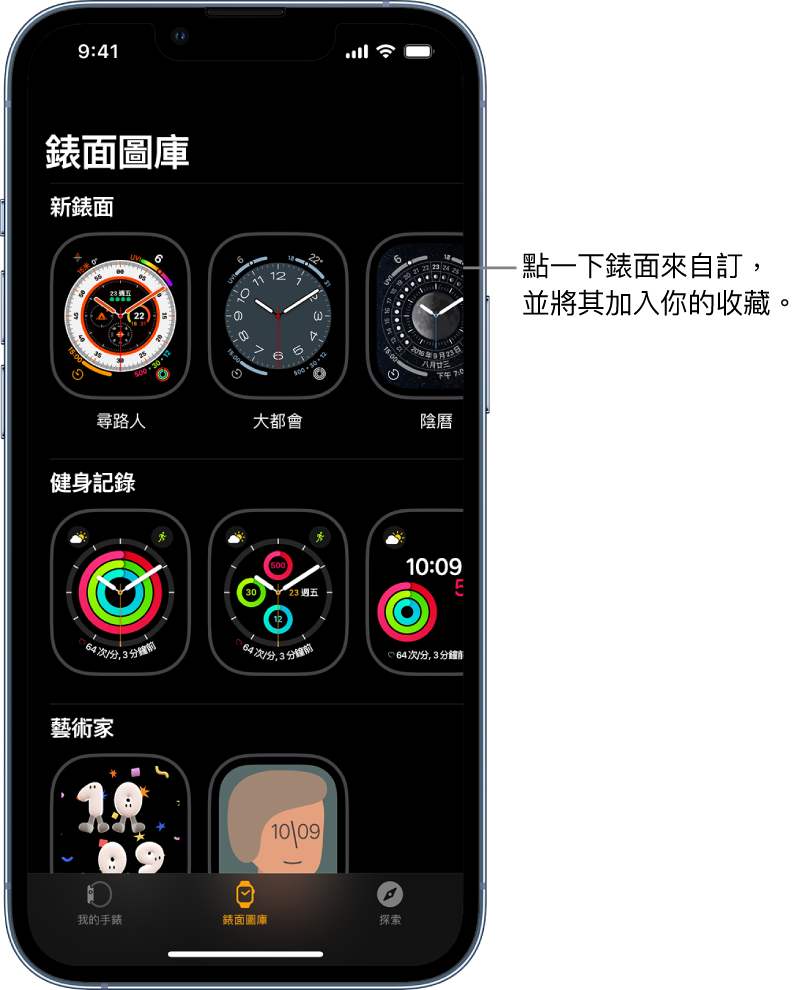
選擇錶面的功能
在「錶面圖庫」中,點一下錶面,然後點一下功能,例如顏色或樣式。
當你探索不同選項時,頂部的錶面會隨之改變,讓你可以確定是否心儀的設計。
將複雜功能加入錶面圖庫
在「錶面圖庫」中,點一下錶面,然後點一下複雜功能位置,如「左上」、「右上」或「底部」。
輕掃以查看該位置可以使用哪些複雜功能,然後點一下想使用的項目。
如果你決定在該位置不使用複雜功能,請捲動至列表的頂部,然後點一下「關閉」。
如需每種錶面可用的複雜功能完整列表,請參閲:Apple Watch Ultra 錶面和其功能。
加入錶面
當你在「錶面圖庫」自訂錶面後,請點一下「加入」。
如要在 Apple Watch Ultra 上切換至新錶面,請向左滑過錶面,直到你看到你想用的錶面。
感謝您提供意見。